Aggiungi rapidamente più mittenti e destinatari di email dall'elenco delle email ai contatti in Outlook
Kutools per Outlook
In Outlook, possiamo aggiungere mittenti e destinatari da un messaggio email ai contatti facendo clic con il tasto destro sull'indirizzo specificato e scegliendo la funzione Aggiungi da Email. Tuttavia, se ci sono più mittenti e destinatari di più messaggi che devono essere aggiunti ai contatti contemporaneamente, questa funzione può risultare noiosa e dispendiosa in termini di tempo. Qui, vorrei introdurre uno strumento utile – Kutools per Outlook, con la sua utilità Aggiungi da Email, puoi aggiungere rapidamente tutti i mittenti e destinatari dalle email ai contatti senza duplicati.
Aggiungi più mittenti e destinatari di email dall'elenco delle email ai contatti
Aggiungi più mittenti e destinatari di email dall'elenco delle email ai contatti
Per aggiungere rapidamente e facilmente tutti o più mittenti e destinatari dai messaggi email selezionati alla cartella Contatti, segui i passaggi seguenti:
1. Seleziona le email nell'elenco delle email che contengono i mittenti e destinatari che desideri aggiungere ai contatti.
2. Quindi fai clic su Kutools > Aggiungi contatti > Aggiungi da Email, vedi screenshot:

3. Nella finestra di dialogo Aggiungi contatti da email:
(1.) Seleziona una cartella contatti in cui desideri inserire gli indirizzi dalla casella di riepilogo Cartella di destinazione;
(2.) Puoi specificare il numero massimo di email con i contatti aggiunti da visualizzare nella casella Numero email, oppure puoi selezionare l'opzione Mostra tutto per elencare tutte le email.
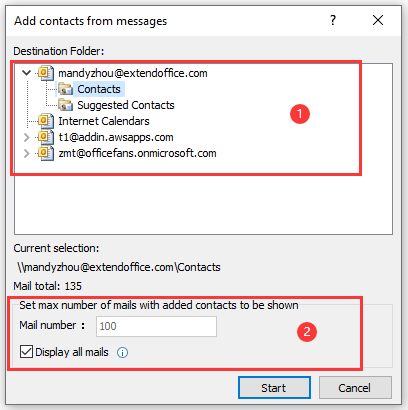
4. Dopo aver completato le opzioni, fai clic sul pulsante Inizio per eseguire questa funzione, e apparirà una finestra di dialogo di Kutools per Outlook per notificarti il completamento dell'aggiunta, fai clic sul pulsante OK per chiudere la finestra di dialogo.
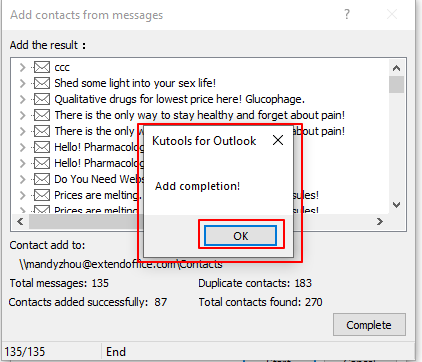
5. Quindi, tutti i mittenti e destinatari delle email selezionate sono stati aggiunti individualmente alla cartella dei contatti specifica, ed eventuali contatti duplicati sono stati eliminati. Fai clic sul pulsante Completato per terminare l'aggiunta.
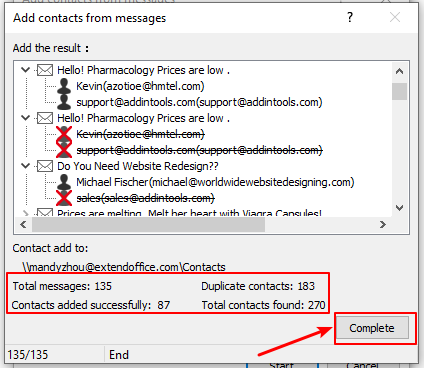
I migliori strumenti per la produttività in Office
Ultime notizie: Kutools per Outlook lancia la versione gratuita!
Scopri il nuovissimo Kutools per Outlook con oltre100 funzionalità straordinarie! Clicca per scaricare ora!
📧 Automazione Email: Risposta automatica (disponibile per POP e IMAP) / Programma invio Email / CC/BCC automatico tramite Regola durante l’invio delle Email / Inoltro automatico (Regola avanzata) / Aggiungi Saluto automaticamente / Dividi automaticamente Email multi-destinatario in messaggi singoli ...
📨 Gestione Email: Richiama Email / Blocca Email fraudulent (tramite Oggetto e altri parametri) / Elimina Email Duplicato / Ricerca Avanzata / Organizza cartelle ...
📁 Allegati Pro: Salva in Batch / Distacca in Batch / Comprimi in Batch / Salvataggio automatico / Distacca automaticamente / Auto Comprimi ...
🌟 Magia Interfaccia: 😊Più emoji belle e divertenti / Notifiche per le email importanti in arrivo / Riduci Outlook al posto di chiuderlo ...
👍 Funzioni rapide: Rispondi a Tutti con Allegati / Email Anti-Phishing / 🕘Mostra il fuso orario del mittente ...
👩🏼🤝👩🏻 Contatti & Calendario: Aggiungi in Batch contatti dalle Email selezionate / Dividi un Gruppo di Contatti in Gruppi singoli / Rimuovi promemoria di compleanno ...
Utilizza Kutools nella lingua che preferisci – supporta Inglese, Spagnolo, Tedesco, Francese, Cinese e oltre40 altre!


🚀 Download con un solo clic — Ottieni tutti gli Add-in per Office
Consigliato: Kutools per Office (5-in-1)
Un solo clic per scaricare cinque installatori contemporaneamente — Kutools per Excel, Outlook, Word, PowerPoint e Office Tab Pro. Clicca per scaricare ora!
- ✅ Comodità con un solo clic: scarica tutti e cinque i pacchetti di installazione in una sola azione.
- 🚀 Pronto per qualsiasi attività Office: installa i componenti aggiuntivi necessari, quando ti servono.
- 🧰 Inclusi: Kutools per Excel / Kutools per Outlook / Kutools per Word / Office Tab Pro / Kutools per PowerPoint